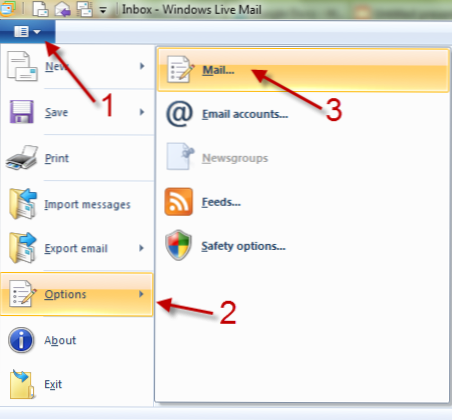
Al usar varias cuentas de correo electrónico, muchos usuarios querrán usar una firma diferente para cada una de ellas. Este tutorial le mostrará cómo crear y establecer firmas para varias cuentas de correo electrónico en Windows Live Mail 2011.
1. Lanzamiento WLM 2011.
2. Haga clic en el botón azul, y luego vaya a Opciones -> Correo ...
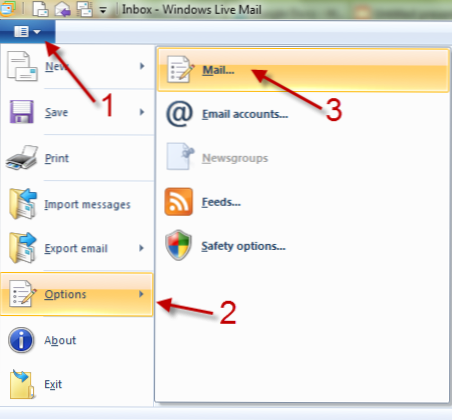
3. En la ventana de Opciones, cambie a la Firmas lengüeta.

4. Asegúrate de revisar la Añadir firmas a todos los mensajes salientes cuadro antes de agregar una firma.

5. Para agregar una nueva firma, haga clic en Nuevo botón. Puedes crear tantas firmas como quieras. Por defecto, las firmas estarán en el Firma # numero formato. Puede editar el nombre resaltando la firma y haga clic en Rebautizar. Esto le ayudará a administrar sus firmas fácilmente. Si no utiliza ninguna firma, simplemente selecciónela y haga clic en retirar.

6. Puede editar su firma completando el campo Editar texto de firma o puede buscar un archivo de texto (.txt) si tiene uno. Al hacer clic en Establecer como predeterminado se establecerá la firma actual como la predeterminada. Se utilizará para cualquier cuenta que no tenga su propia firma. Si desea establecer la firma actual para una sola cuenta, haga clic en Avanzado…

7. Elija la cuenta que desee marcando la casilla junto a ella y presione DE ACUERDO.


